من سالها از یک آیفون استفاده کردهام، اما جفتکردن آن با یک مک کاملاً نحوه استفادهام را تغییر داد. یک لایه کامل از ویژگیها وجود دارد که فقط وقتی دو دستگاه با هم کار میکنند، آشکار میشوند.
من سالها از آیفون استفاده کردهام، اما اتصال آن به مک کاملاً نحوه استفادهام را تغییر داد. لایهای کامل از ویژگیها وجود دارد که فقط وقتی دو دستگاه با هم کار میکنند آشکار میشوند.
5
نصب برنامههای جانبی روی آیفون شما
چند نفر این را متوجه میشوند، اما میتوانید نصب برنامههای جانبی روی آیفون خود با AltStore را زمانی که به مک شما وصل است، انجام دهید. نصب جانبی به سادگی به معنای نصب برنامههایی است که در App Store نیستند، با بارگذاری دستی آنها روی دستگاه شما. بهجای دریافت از طریق یک مسیر «رسمی»، خودتان فایل برنامه را دانلود کرده و روی آیفون خود میگذارید.
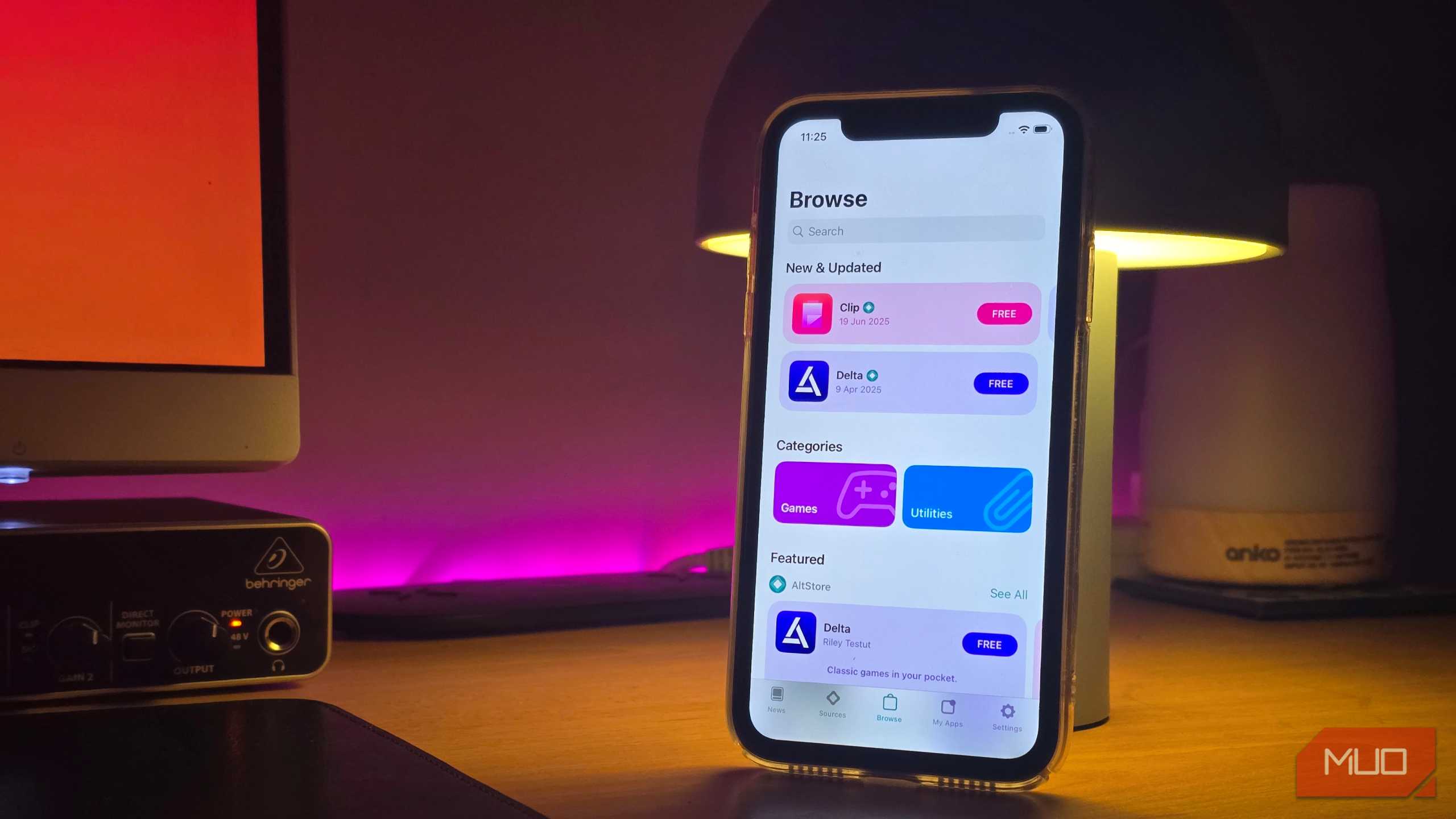
AltStore با امضای برنامههایی که میخواهید نصب کنید با حساب Apple شما کار میکند، بهصورت اساسی به آیفون میگوید که اجرای آنها امن است. البته چند نکته وجود دارد. شما میتوانید همزمان حداکثر سه برنامه نصب جانبی داشته باشید و هر هفته باید آنها را دوباره امضا کنید مگر اینکه حساب پرداختی Apple Developer داشته باشید.
من از AltStore برای بازگرداندن Apollo استفاده کردهام، که یک مشتری Reddit بسیار بهتر از برنامه رسمی است. همچنین برخی بازیهای قدیمی آیفون از دوران کودکیام را زنده کرده، مثل Call of Duty: Zombies که دیگر نمیتوانید در App Store پیدا کنید.
4
استفاده از آیفون خود بهعنوان وبکم با کیفیت بالا
در حالی که وبکمهای مکبوک نسبت به استانداردهای لپتاپ نسبتاً خوب هستند، هنوز بهحدی فوقالعاده نیستند. و اگر از Mac mini یا Mac Studio استفاده میکنید، باید یک وبکم جداگانه خریداری کنید—مگر اینکه آیفون داشته باشید. با Continuity Camera میتوانید از دوربین اصلی آیفون خود بهعنوان وبکم استفاده کنید.
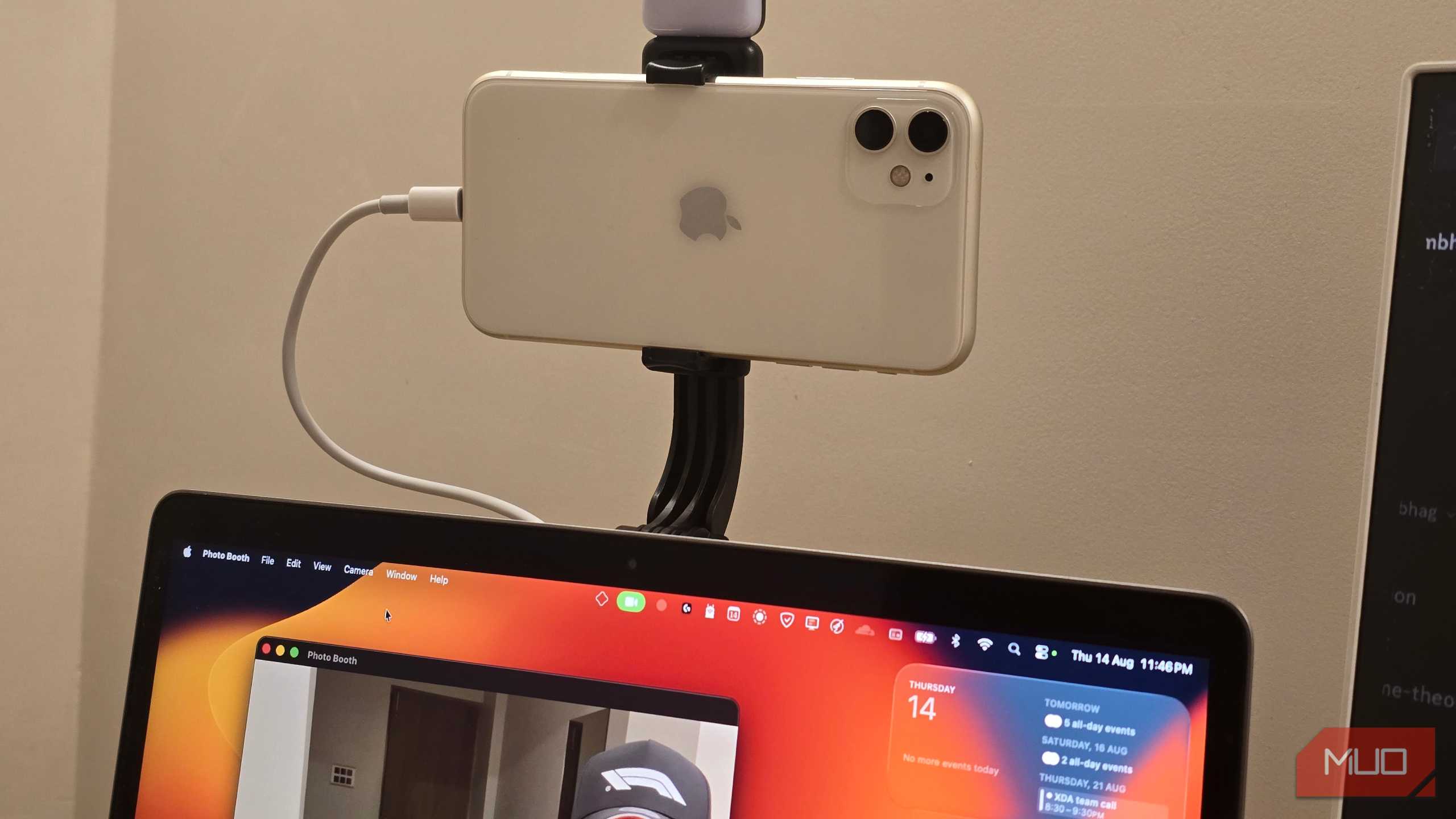
هیچ برنامهای برای نصب وجود ندارد. بهشرطی که هر دو دستگاه با یک Apple ID وارد شوند، بدون مشکل کار میکند. میتواند بهصورت بیسیم اتصال برقرار کند، اما من متوجه شدم که اتصال سیمی مطمئنتر است. پس از تنظیم، فقط هر برنامهای که از دوربین استفاده میکند را باز کنید و آیفون خود را از تنظیمات داخل برنامه انتخاب کنید. بهعنوان مثال، در FaceTime، به منوی Video در نوار منو بروید و آیفون خود را انتخاب کنید.
تنها مشکل این است که چطور آیفون خود را موقعیتدهی کنید، بهویژه زمانی که در حال حرکت هستید. با این حال، اپل یک کوسن MagSafe بلکین برای آیفون برای مکبوکها میفروشد که استفاده از Continuity Camera را بسیار راحتتر میکند.
3
وارد کردن مستقیم اسکنها به مک شما
این یک ویژگی دیگر است که اغلب نادیده میشود و من خودم برای مدتی طولانی از آن اطلاع نداشتم. از آن بهبعد بهصورت کامل روش کار من را تغییر داد. پیش از این سالها به برنامه Adobe Scan متکی بودم، اما با گذشت زمان، کمتر قابل اعتماد شد و حالا حتی تبلیغ نشان میدهد.
در نهایت، جستجوی برنامههای شخص ثالث را متوقف کردم و از ویژگی اسکنگر داخلی استفاده کردم. این نیز بخشی از عملکرد Continuity Camera که پیشتر اشاره شد، است.
به شما اجازه میدهد از دوربین آیفون خود بهعنوان اسکنر مستقیماً با برنامه Preview استفاده کنید. این بسیار سریعتر از روش قبلی من است که مجبور بودم سندی را در Adobe Scan اسکن کرده و سپس فایل را با AirDrop به خودم بفرستم.
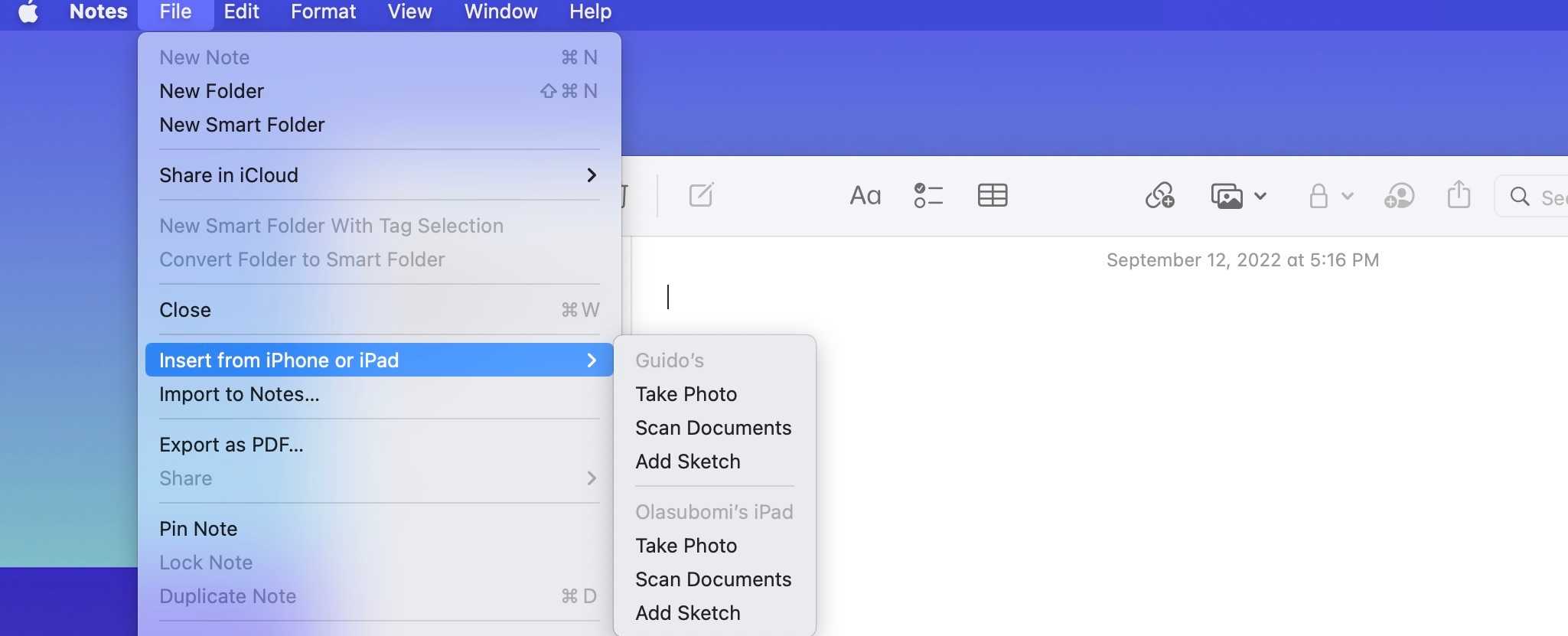
اسکرینشات توسط Olasubomi Gbenjo – بدون نیاز به اعتباردهی
تمام کاری که باید انجام دهید این است که Preview را بر روی مک خود باز کنید، به File > Import from iPhone > Scan Document بروید و آیفون شما یک پنجره دوربین باز میکند. تصویری از هر چیزی که میخواهید اسکن کنید بگیرید و هر صفحه بهصورت خودکار به یک PDF در Preview اضافه میشود.
2
نقاشی پیوسته
اگر اسکن اسناد برای شما کافی نباشد، مک و آیفون شما میتوانند با هم کار کنند تا به شما امکان امضای اسناد یا حتی کشیدن هر چیزی که دوست دارید مستقیم روی آنها را بدهند.
سعی کردن انجام این کار با ماوس یا ترکپد عملیترین راه نیست، بهویژه برای چیزی بهدقت یک امضا. اینجا است که آیفون شما مفید میشود و به شما اجازه میدهد با انگشت خود دقت بیشتری داشته باشید.
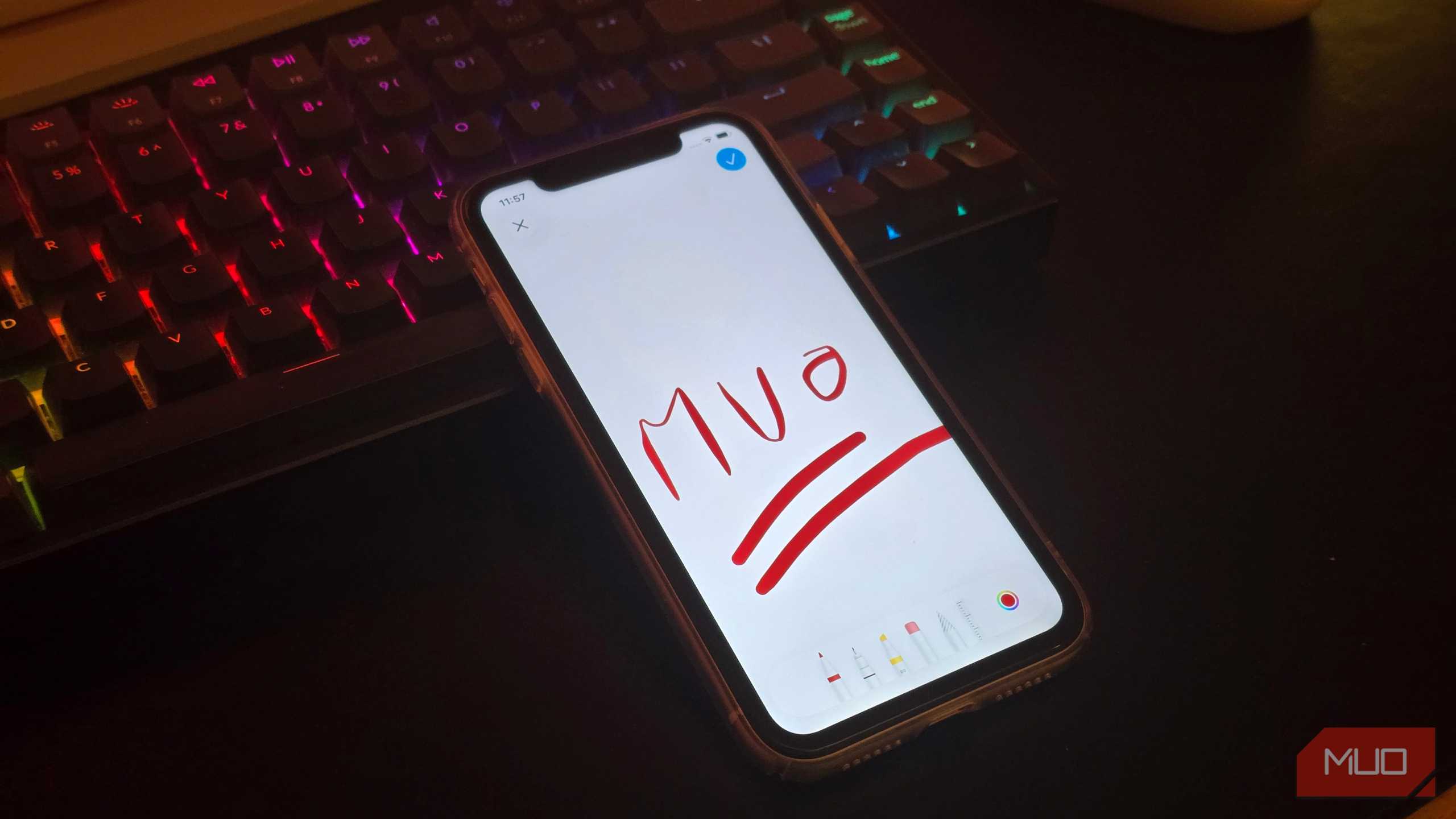
بهسادگی فایل را در هر برنامهای که پشتیبانی میشود بر روی مک خود باز کنید، مثلاً Notes، سپس به File > Import from iPhone > Add Sketch مراجعه کنید. این کار یک پیام را بر روی آیفون شما نمایش میدهد که به شما امکان میدهد مستقیماً روی صفحه آن بکشید یا امضا کنید. پس از اتمام، نقاشی شما بهصورت فوری و خودکار به سند در مک اضافه میشود.
1
ادامه کارها با Handoff
Handoff یک ویژگی مفید است که باعث میشود مک و آیفون شما گویی یک فضای کاری متصل هستند. این امکان را میدهد که کاری را در یک دستگاه شروع کنید و بلافاصله آن را در دستگاه دیگر ادامه دهید بدون اینکه مجبور باشید چیزی را کپی، ذخیره یا بهصورت دستی ارسال کنید.
این بهخصوص مفید است اگر در طول روز مکرراً بین مک و آیفون خود جابجا میشوید، زیرا جریان کاری شما را بدون هیچگونه وقفهای ادامه میدهد.

وقتی یک برنامه از Handoff پشتیبانی کند، آیکون آن در Dock مک شما ظاهر میشود هر زمان که چیزی را روی آیفون باز داشته باشید. با کلیک روی آیکون، برنامه بر روی مک شما باز میشود و محتوا دقیقاً در همان نقطهای که آن را رها کردهاید، نمایش داده میشود. این کار بهصورت معکوس نیز انجام میشود. اگر در حال کار بر روی مک باشید، یک پیام Handoff در سوئیچگر برنامههای آیفون ظاهر میشود که آماده است تا کنترل را به عهده بگیرد.
راههای بسیاری برای استفاده از مکبوک همراه با آیفون وجود دارد، اما حتی با این موارد میتوانید ببینید که این دو چقدر خوب با هم کار میکنند. اکوسیستم اپل شهرت دارد که همه چیز را آسان احساس میکند و بر اساس تجربه من، این اعتبار کاملاً مستحق است.
من اکوسیستمهای بسیاری را تجربه کردهام، اما رویکرد اپل به سادگی کار میکند. وقتی به راحتی آن عادت کنید، دشوار است که به چیز دیگری بازگردید.
